在Excel中加载宏的方法包括:启用开发者选项、录制宏、使用VBA编辑器。这些步骤不仅能够帮助你加载宏,还能够让你更好地管理和编辑宏。 接下来,我们将详细介绍如何在Excel中加载和使用宏。
一、启用开发者选项
1、启用开发者选项
在Excel中,开发者选项默认是隐藏的。如果你需要使用宏,首先需要启用开发者选项。
打开Excel,点击左上角的“文件”菜单。
选择“选项”,然后在弹出的窗口中选择“自定义功能区”。
在右侧的“主选项卡”下,勾选“开发工具”选项,然后点击“确定”。
启用开发者选项后,你会在Excel的功能区中看到一个名为“开发工具”的选项卡。
2、开发者选项卡的功能
开发者选项卡提供了多种与宏相关的功能,包括录制宏、使用VBA编辑器和插入控件等。了解这些功能有助于你更好地管理和编辑宏。
二、录制宏
1、录制宏的基本步骤
录制宏是Excel中最简单的创建宏的方法。通过录制宏,你可以将一系列操作记录下来,并在需要时自动执行这些操作。
在“开发工具”选项卡中,点击“录制宏”按钮。
在弹出的窗口中,为宏命名,并选择存储宏的位置。可以选择“此工作簿”或“新工作簿”。
点击“确定”后,开始执行你希望记录的操作。
完成操作后,点击“停止录制”按钮。
2、录制宏的应用场景
录制宏适用于一些重复性较强的操作,例如数据格式化、批量处理数据等。通过录制宏,你可以大大提高工作效率。
三、使用VBA编辑器
1、打开VBA编辑器
VBA编辑器是Excel中用于编写和编辑宏的工具。通过VBA编辑器,你可以编写更复杂和定制化的宏。
在“开发工具”选项卡中,点击“Visual Basic”按钮,打开VBA编辑器。
在VBA编辑器中,你可以看到当前工作簿中的所有宏模块和对象。
2、编写和编辑宏
在VBA编辑器中,你可以编写新的宏或编辑已有的宏。下面是一个简单的宏示例,它会在当前工作表的A1单元格中输入“Hello, World!”。
Sub HelloWorld()
Range("A1").Value = "Hello, World!"
End Sub
将上述代码复制到VBA编辑器中的模块中,然后保存即可。在Excel中运行该宏,你会看到A1单元格中出现了“Hello, World!”。
3、调试和测试宏
在编写宏时,难免会遇到一些错误。VBA编辑器提供了多种调试工具,如断点、逐步执行等,帮助你查找和修复错误。
四、宏的安全性和设置
1、宏的安全性
由于宏具有自动执行操作的能力,它们也可能被用来执行恶意操作。因此,Excel提供了多种宏安全设置,帮助你保护工作簿的安全。
在“开发工具”选项卡中,点击“宏安全性”按钮。
在弹出的窗口中,你可以选择不同的宏安全级别,如“禁用所有宏并发出通知”、“启用所有宏”等。
2、数字签名和证书
为了确保宏的安全性,你可以为宏添加数字签名。数字签名是一种电子认证,确保宏的来源可信。
在VBA编辑器中,选择你希望签名的宏模块。
点击“工具”菜单,选择“数字签名”。
在弹出的窗口中,选择一个已有的证书,或者创建一个新的证书。
五、导入和导出宏
1、导入宏
有时你可能需要从其他工作簿或外部文件导入宏。导入宏的步骤如下:
在VBA编辑器中,选择你希望导入宏的工作簿。
点击“文件”菜单,选择“导入文件”。
在弹出的窗口中,选择你希望导入的宏文件(通常是.bas文件)。
2、导出宏
同样,你也可以将宏从当前工作簿导出到外部文件,以便在其他工作簿中使用。
在VBA编辑器中,选择你希望导出的宏模块。
点击“文件”菜单,选择“导出文件”。
在弹出的窗口中,为导出的文件命名,并选择保存位置。
六、宏的最佳实践
1、命名规范
在编写宏时,采用良好的命名规范有助于提高代码的可读性和可维护性。宏名称应简洁明了,最好能够反映宏的功能。例如,如果宏的功能是计算总和,可以命名为“CalculateSum”。
2、注释和文档
在宏代码中添加注释有助于其他人理解你的代码。同样,为宏编写详细的文档,包括宏的功能、输入参数和输出结果,也有助于代码的维护和更新。
Sub CalculateSum()
' 计算选定单元格的总和
Dim rng As Range
Dim total As Double
Set rng = Selection
total = Application.WorksheetFunction.Sum(rng)
MsgBox "总和是: " & total
End Sub
3、错误处理
在编写宏时,添加错误处理代码可以提高宏的健壮性。通过捕获和处理错误,你可以确保宏在遇到问题时不会中断执行。
Sub CalculateSum()
' 计算选定单元格的总和
On Error GoTo ErrorHandler
Dim rng As Range
Dim total As Double
Set rng = Selection
total = Application.WorksheetFunction.Sum(rng)
MsgBox "总和是: " & total
Exit Sub
ErrorHandler:
MsgBox "发生错误: " & Err.Description
End Sub
七、常见的宏示例
1、批量格式化单元格
下面是一个批量格式化单元格的宏示例。该宏会将选定区域的所有单元格字体设置为Arial,字号设置为12,并加粗。
Sub FormatCells()
Dim rng As Range
Set rng = Selection
With rng
.Font.Name = "Arial"
.Font.Size = 12
.Font.Bold = True
End With
End Sub
2、自动生成报表
通过编写宏,你可以自动生成报表。下面是一个简单的示例,该宏会在当前工作簿中新建一张报表,并在A1单元格中输入“报表标题”。
Sub GenerateReport()
Dim ws As Worksheet
Set ws = ThisWorkbook.Sheets.Add
ws.Name = "报表"
ws.Range("A1").Value = "报表标题"
ws.Range("A1").Font.Size = 16
ws.Range("A1").Font.Bold = True
End Sub
3、数据导入和导出
通过宏,你还可以自动化数据的导入和导出。下面是一个从CSV文件导入数据的宏示例。
Sub ImportCSV()
Dim ws As Worksheet
Set ws = ThisWorkbook.Sheets.Add
ws.Name = "导入数据"
With ws.QueryTables.Add(Connection:="TEXT;C:pathtofile.csv", Destination:=ws.Range("A1"))
.TextFileParseType = xlDelimited
.TextFileCommaDelimiter = True
.Refresh
End With
End Sub
八、宏的优化和性能提升
1、减少屏幕刷新
在执行宏时,频繁的屏幕刷新会降低性能。通过禁用屏幕刷新,你可以显著提高宏的执行速度。
Sub OptimizePerformance()
Application.ScreenUpdating = False
' 宏的主要操作
' ...
Application.ScreenUpdating = True
End Sub
2、使用数组
在处理大量数据时,使用数组可以提高宏的性能。通过将数据加载到数组中进行处理,然后再将结果写回工作表,你可以显著减少与工作表的交互次数,从而提高宏的效率。
Sub UseArray()
Dim rng As Range
Dim data As Variant
Dim i As Long, j As Long
Set rng = Range("A1:D1000")
data = rng.Value
For i = LBound(data, 1) To UBound(data, 1)
For j = LBound(data, 2) To UBound(data, 2)
data(i, j) = data(i, j) * 2
Next j
Next i
rng.Value = data
End Sub
3、避免选择和激活
在编写宏时,尽量避免使用选择(Select)和激活(Activate)操作。这些操作不仅会降低宏的执行速度,还会增加代码的复杂性。
Sub AvoidSelect()
Dim ws As Worksheet
Set ws = ThisWorkbook.Sheets("Sheet1")
ws.Range("A1").Value = "Hello"
ws.Range("B1").Value = "World"
End Sub
通过以上步骤,你可以在Excel中加载和使用宏,从而提高工作效率和自动化操作。希望这篇文章能够帮助你更好地理解和应用Excel中的宏。如果你有任何疑问或需要进一步的帮助,请随时与我们联系。
相关问答FAQs:
1. 如何在Excel中加载宏?
要在Excel中加载宏,您可以按照以下步骤进行操作:
问题1:如何在Excel中启用开发者选项?
答:要启用开发者选项,您可以依次点击Excel中的“文件”选项卡,然后选择“选项”按钮。在弹出的窗口中,选择“自定义功能区”选项,并勾选“开发者”复选框,最后点击“确定”按钮即可。
问题2:如何打开Visual Basic for Applications(VBA)编辑器?
答:在Excel中,您可以通过按下“ALT”和“F11”键来打开VBA编辑器。您还可以通过点击开发者选项卡中的“Visual Basic”按钮来打开VBA编辑器。
问题3:如何加载宏文件?
答:在VBA编辑器中,您可以选择“文件”菜单,然后选择“导入文件”选项,以加载宏文件。浏览并选择您要加载的宏文件,然后点击“打开”按钮即可加载宏。
希望以上解答能帮助您在Excel中加载宏。如有更多疑问,请随时向我们提问。
原创文章,作者:Edit2,如若转载,请注明出处:https://docs.pingcode.com/baike/4009144